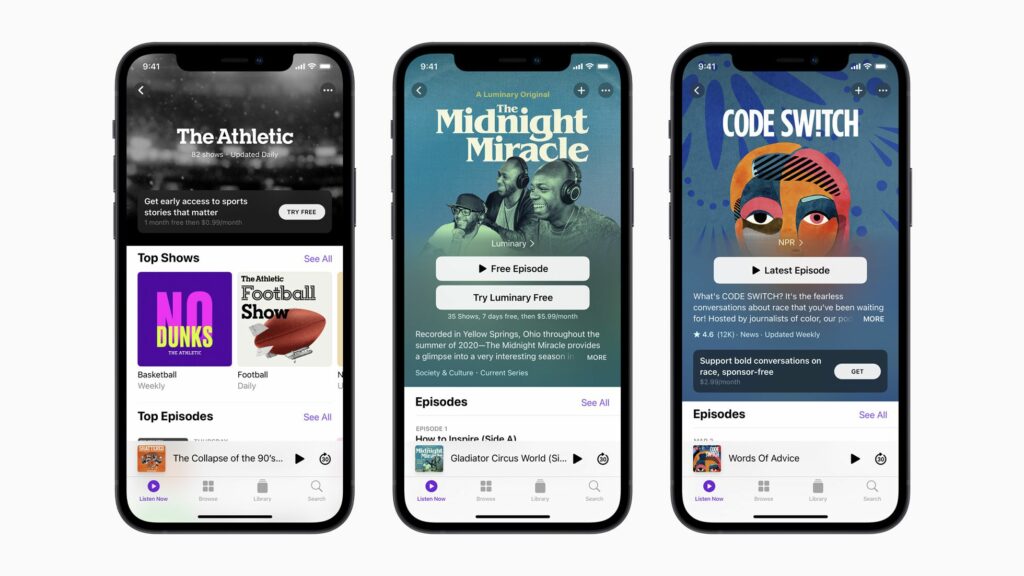
Apple nabízí obrovský sortiment podcastů, ze kterých si můžete vybrat. Nejen, že jsou nejvíce zdarma, ale vaše zařízení Apple mají předem nainstalovaný snadný způsob, jak si je užít a stáhnout. Zde je návod, jak se ponořit do této téměř nekonečné knihovny kvalitního poslechu. Pokyny v tomto článku platí pro iOS 14 a další nedávné verze iOS; macOS Catalina (10.15); a iTunes 9 a vyšší v systému macOS Mojave (10.14) a dřívějších.
Najděte a stáhněte si podcasty pro macOS 10.15 a novější
macOS 10.15 (Catalina) a vyšší přichází s vyhrazenou aplikací Podcasts. Tady je způsob, jak to použít k vyhledání a stažení něčeho skvělého k poslechu:
-
Spusťte Apple Podcasty aplikace.
-
Pokud znáte podcast nebo téma, které chcete slyšet, zadejte jeho název do Vyhledávání pole v levém horním rohu. V nabídce vlevo vyberte Procházet zobrazíte vybrané podcasty a vyberete kategorie. Vybrat Nejlepší žebříčky abyste viděli, co je teď populární.
-
Kliknutím na podcast, který vás zajímá, přejdete na stránku seriálu. Chcete-li streamovat epizodu, umístěte na ni kurzor a klikněte na ikonu hrát si knoflík. Chcete-li stáhnout epizodu, klikněte na ikonu + ikona vedle epizody. Chcete-li se přihlásit k odběru série, klikněte na + Přihlásit se k odběru.
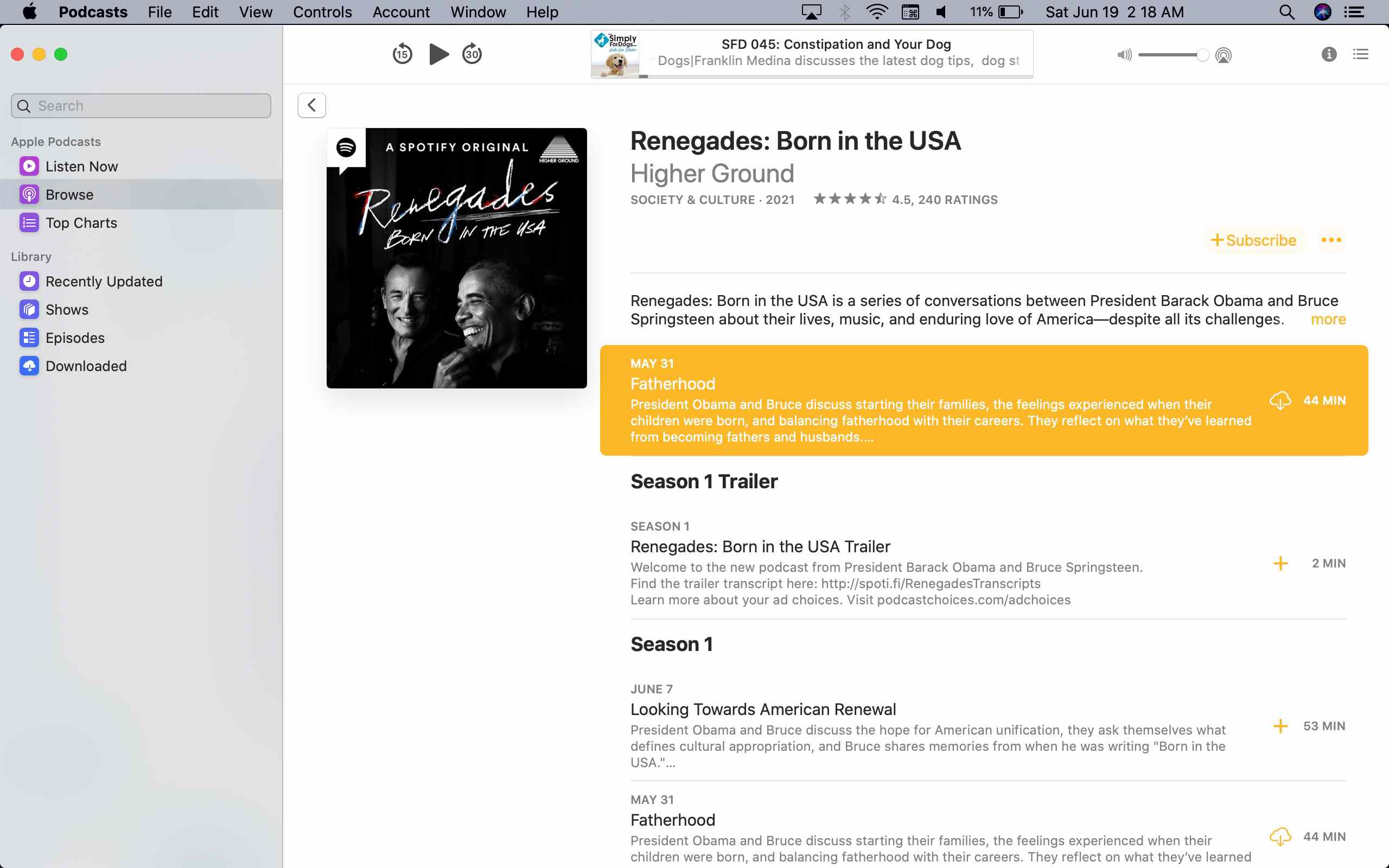
-
Staženou epizodu odstraníte kliknutím na … vedle epizody a poté vyberte Odstranit z knihovny. Z této nabídky můžete epizodu také uložit, označit ji jako přehranou, sdílet ji atd.
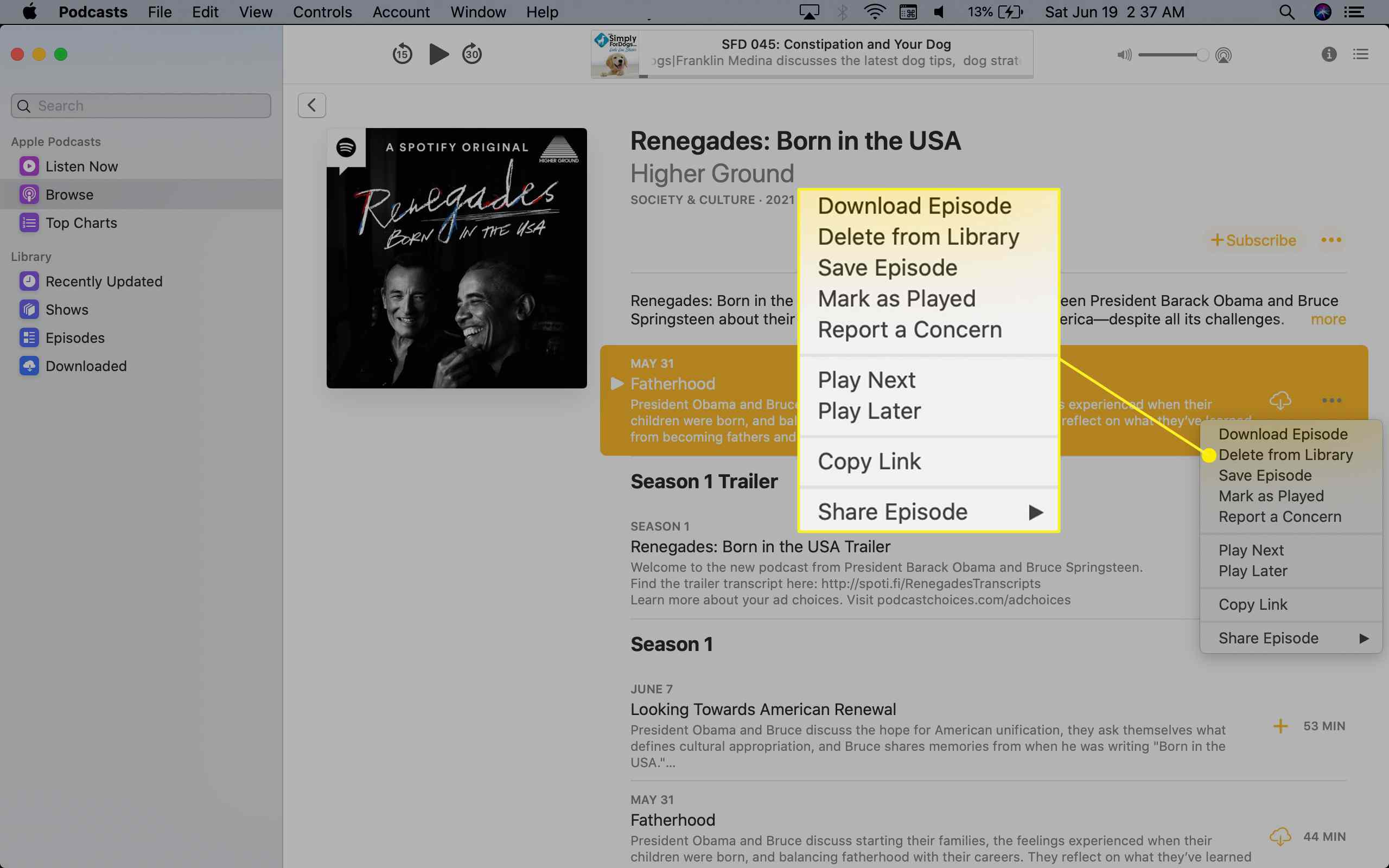
-
Chcete-li se odhlásit ze série, klikněte na … v horní části obrazovky a poté kliknutím odeberte stažený soubor a položku.
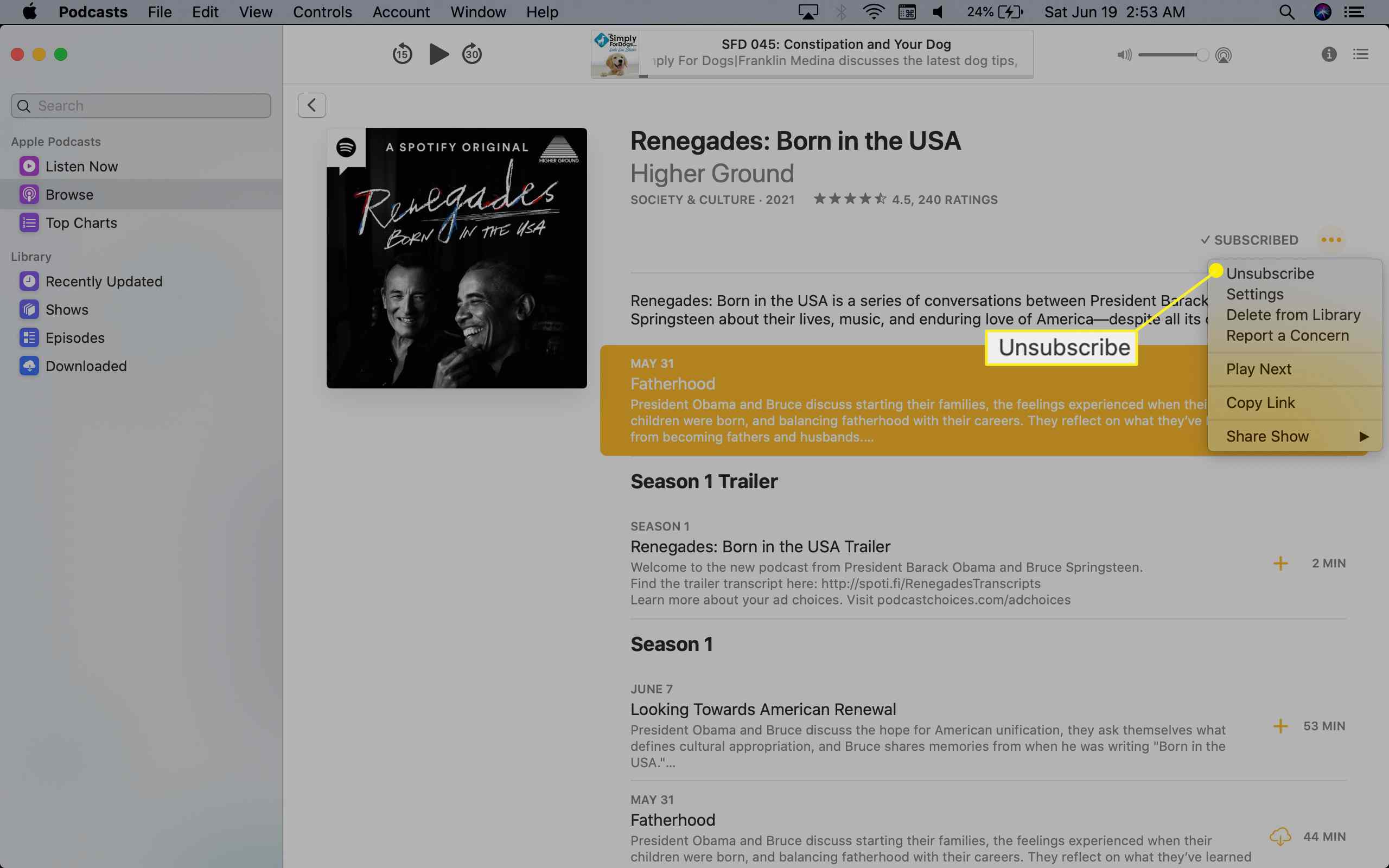
Najděte a stáhněte si podcasty pro macOS 10.14 a starší
V systému Mac OS Mojave (10.14) iTunes zpracovává podcasty. (Apple Podcasty pro tuto verzi systému macOS neexistují.) Musíte udělat následující:
-
Otevřete iTunes.
-
Klepněte na Obchod, pokud tam ještě nejste.
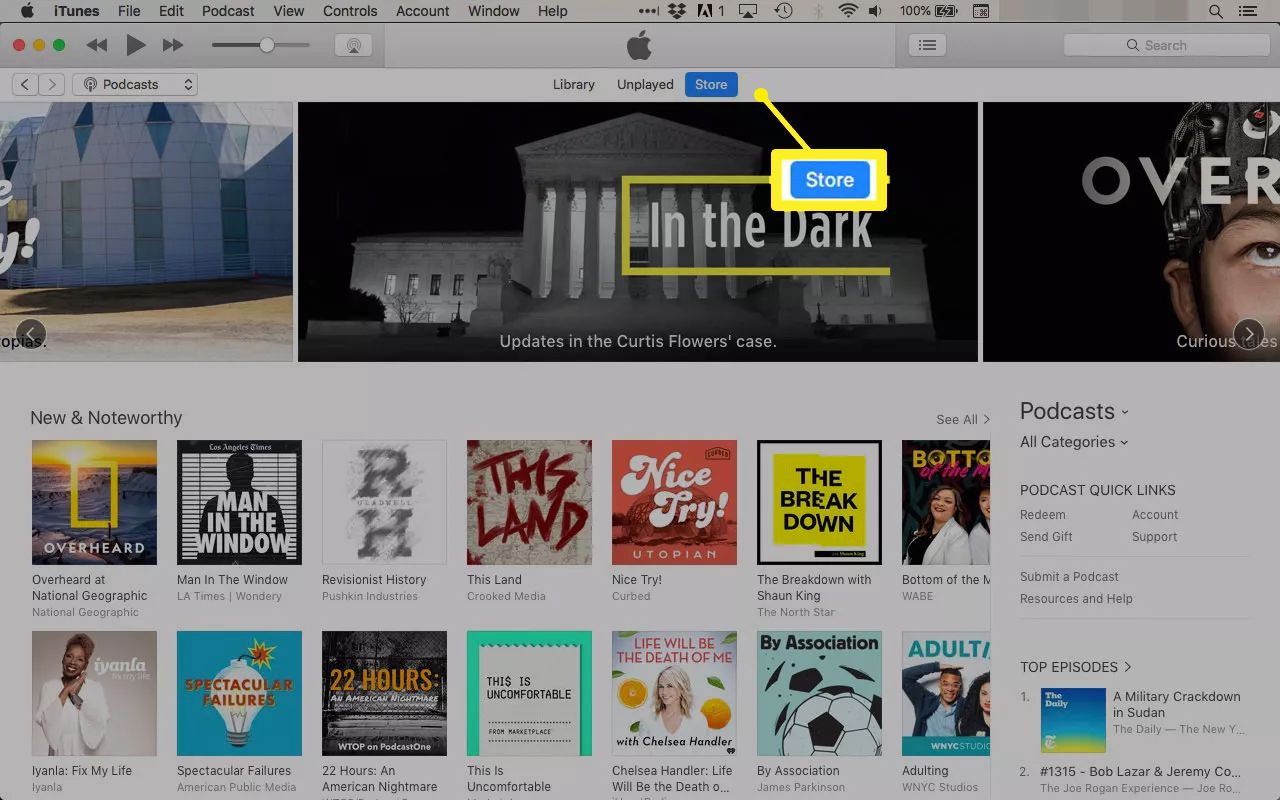
-
Klikněte na rozevírací nabídku v levém horním rohu a klikněte na Podcasty.
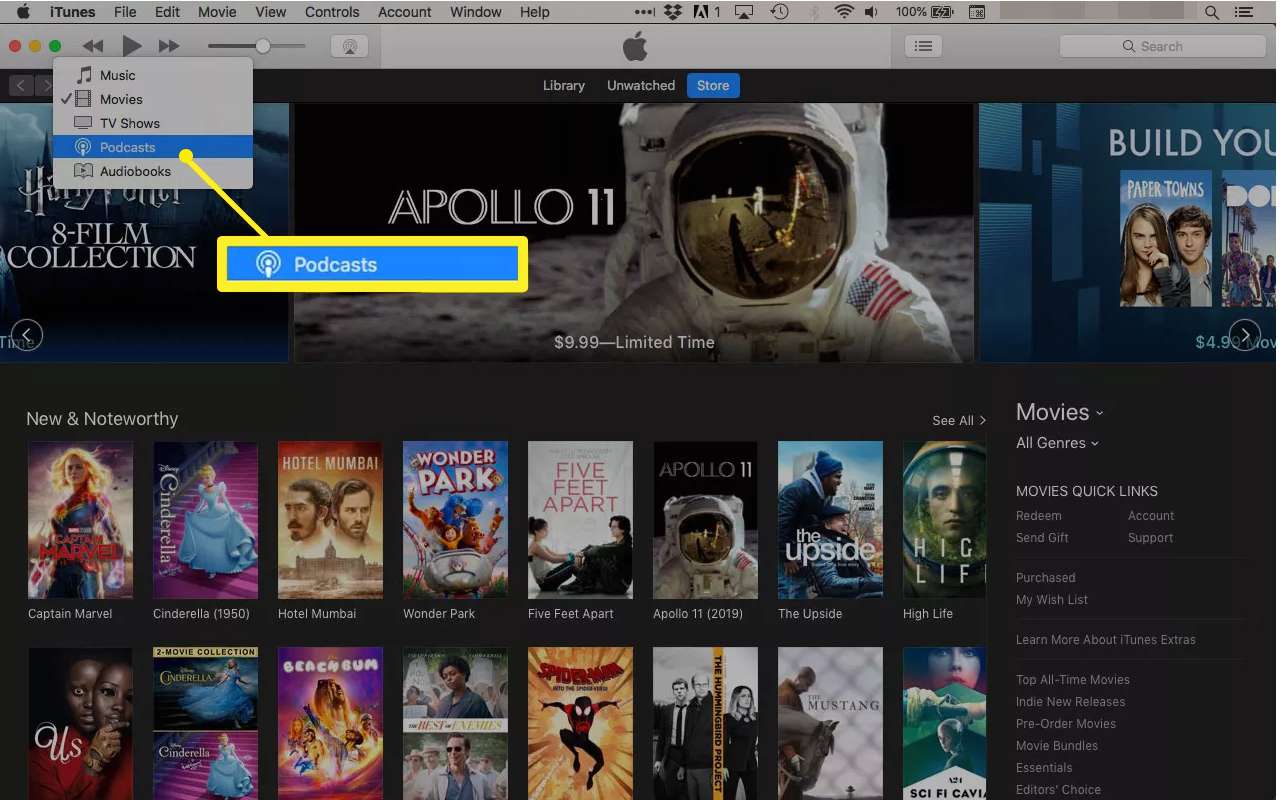
-
Podcast můžete vyhledat podle názvu nebo tématu pomocí Vyhledávání pole v pravém horním rohu. Můžete také procházet doporučení na titulní stránce nebo kliknout Všechny kategorie filtrovat podle tématu.
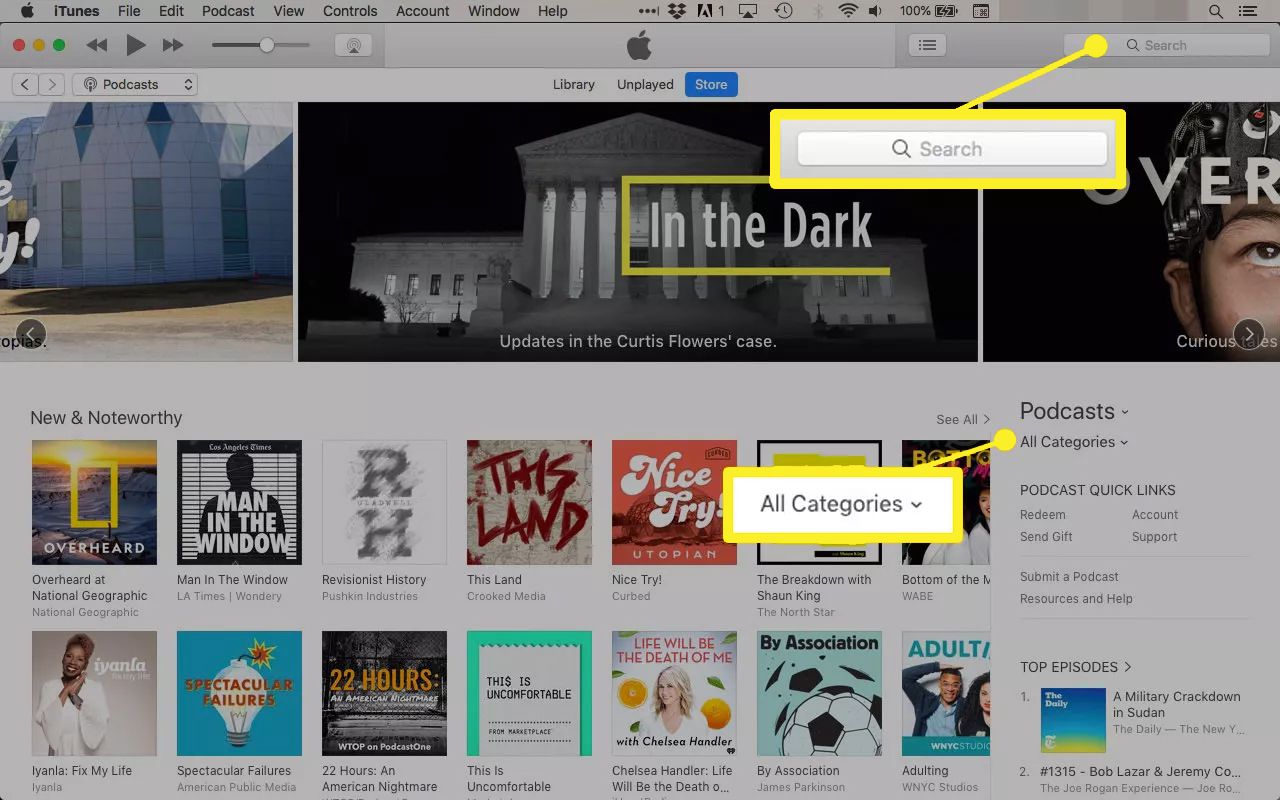
-
Vyberte si podcast, který vás zajímá. Stránka seriálu podcastu zobrazuje informace o něm a uvádí dostupné epizody.
-
Chcete-li streamovat epizodu, najeďte kurzorem na název a klikněte na Hrát si zobrazené tlačítko.
-
Chcete-li stáhnout jednu epizodu podcastu, klikněte na Dostat.
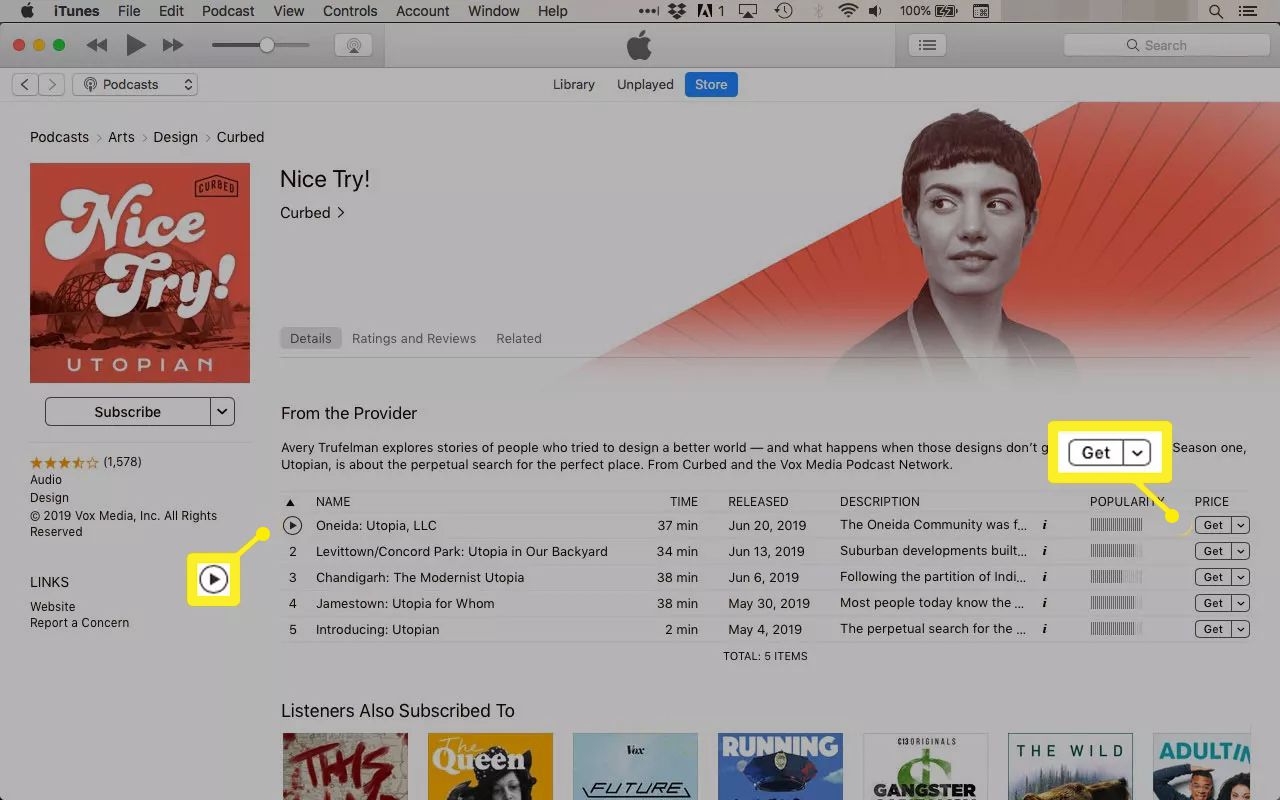
-
Stažené soubory můžete zobrazit a přehrát ve své knihovně iTunes.
Přihlaste se k odběru podcastů v systému macOS 10.14 a starších
Díky bezplatnému předplatnému si iTunes stahují nové epizody ihned po jejich vydání, takže vám nikdy neunikne. Přihlaste se k odběru podle těchto pokynů:
-
Na stránce série podcastů klikněte na předplatit.
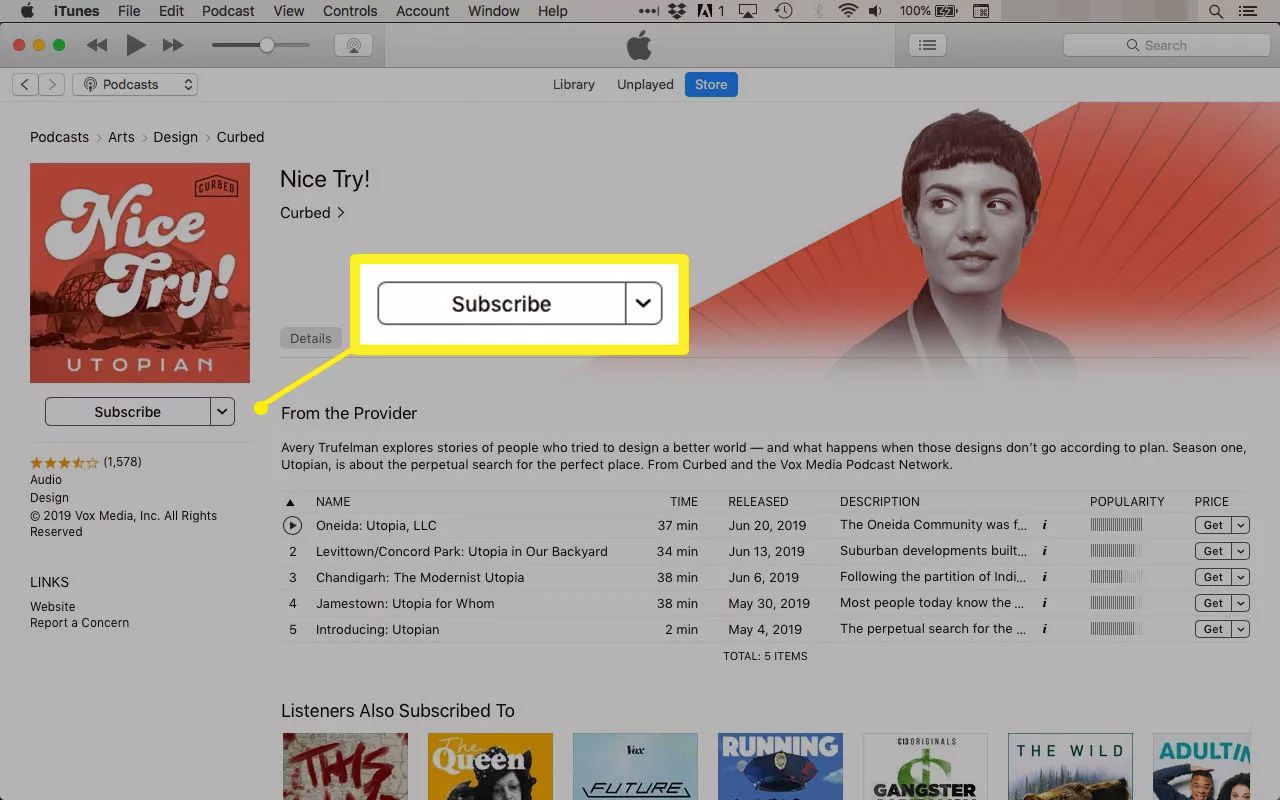
-
V potvrzovacím poli, které se zobrazí, klikněte na předplatit.
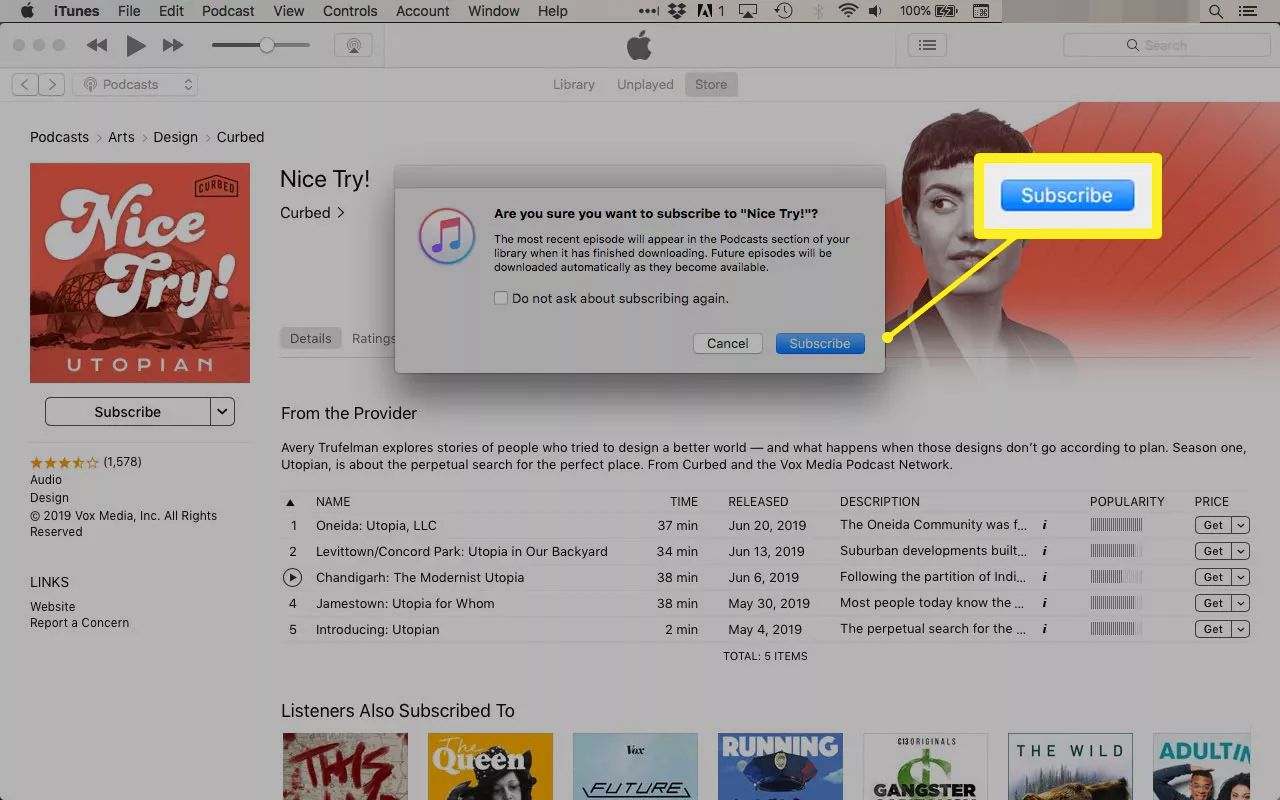
-
Klepněte na Knihovna a poté podcast, který jste právě odebrali.
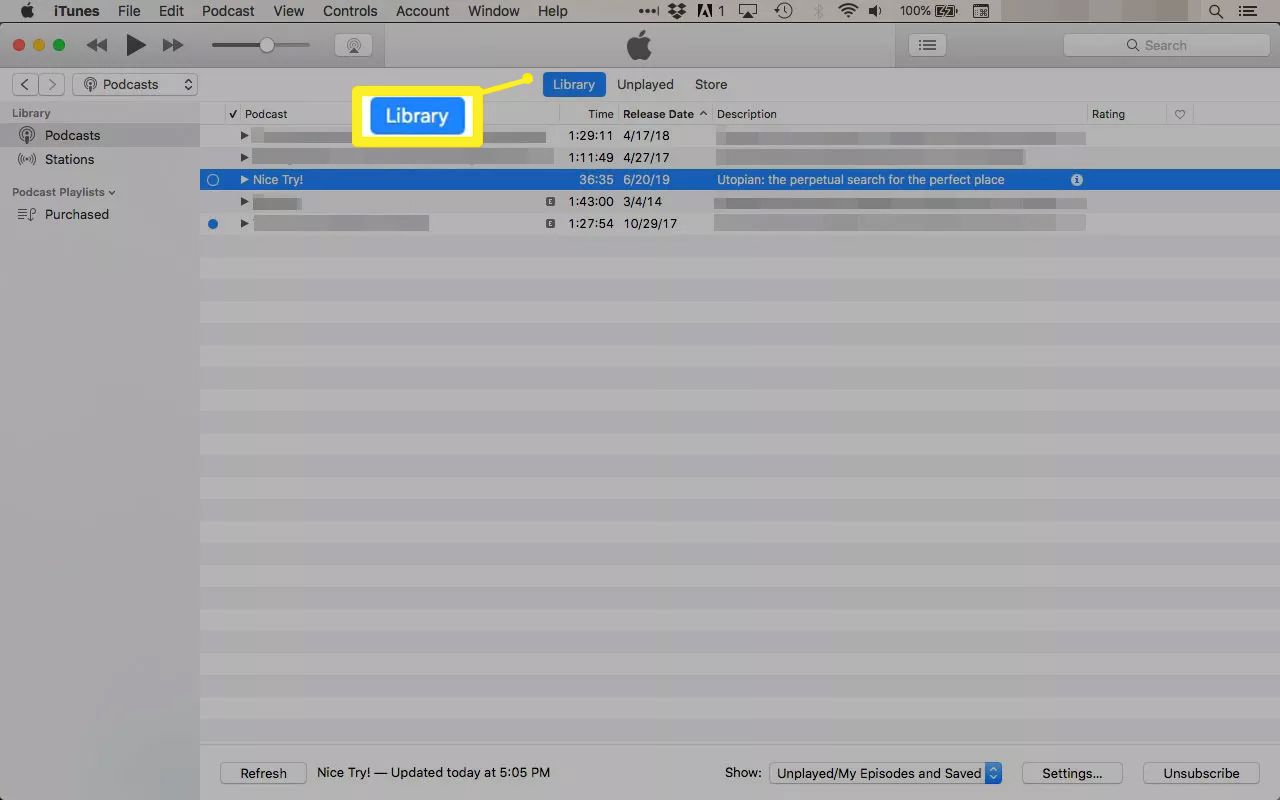
-
Klepněte na Nastavení dole pro ovládání vašich předvoleb pro tento podcast. Můžete si vybrat počet epizod ke stažení najednou, abyste ušetřili úložný prostor, změnili pořadí, ve kterém iTunes epizody přehrávají, a automaticky mazat epizody, které jste poslouchali.
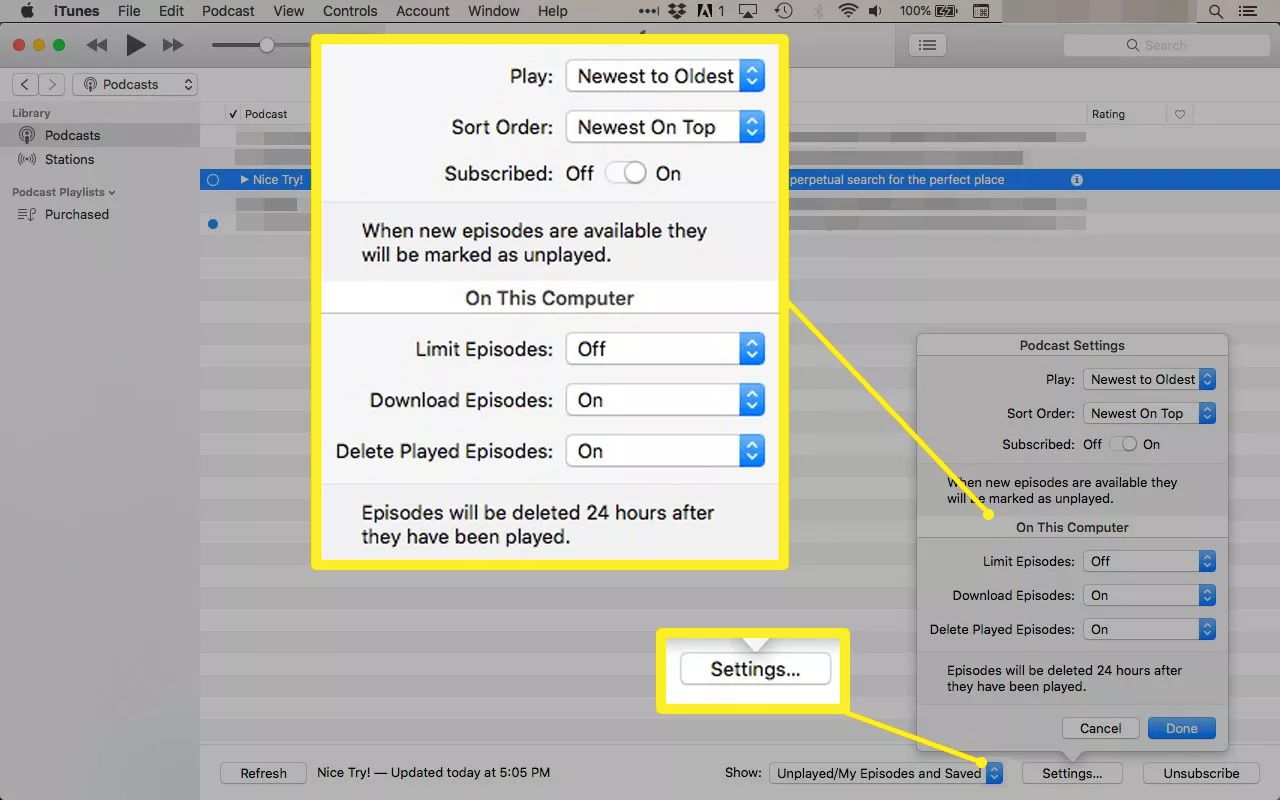
-
Chcete-li zastavit stahování epizod, jakmile se objeví, klikněte na Odhlásit odběr. Stažené epizody zůstanou ve vašem počítači.
Odstraňte podcasty v systému macOS 10.14 a starších
Odstranění epizody:
-
Jít do iTunes > Knihovna a klikněte na epizodu, kterou chcete odstranit.
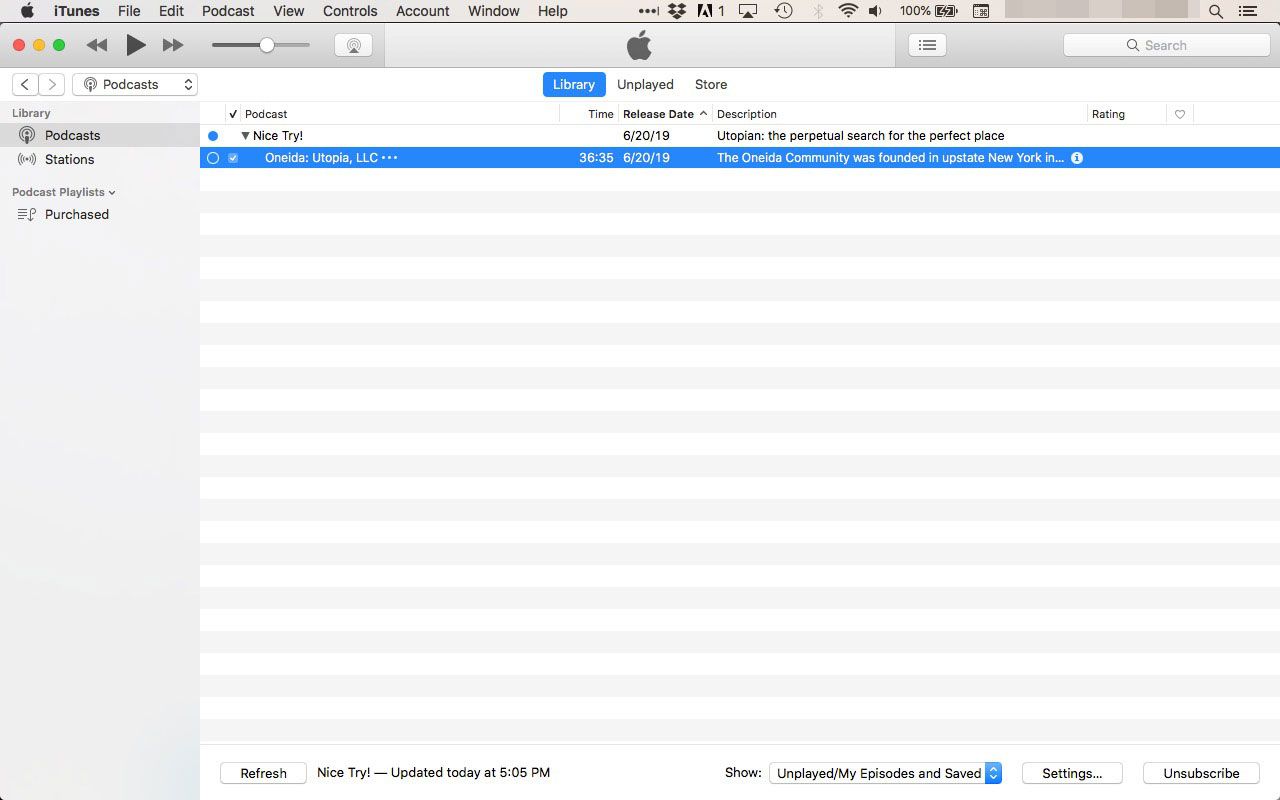
-
Klepněte pravým tlačítkem na epizodu a vyberte Odstranit z knihovny odebrat položku nebo vybrat Odebrat stažení odebrat stažený soubor z počítače. Tato možnost ponechá záznam epizody ve vaší knihovně, takže ji můžete streamovat později.
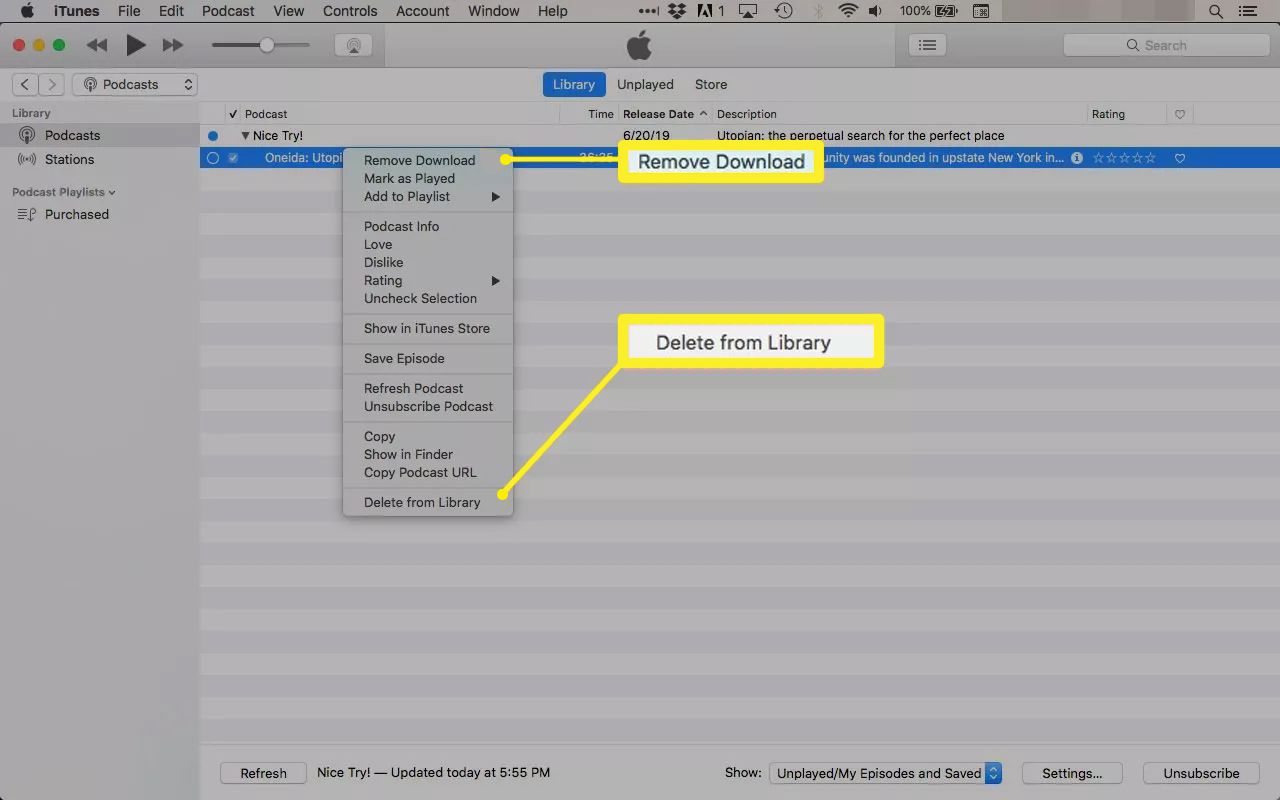
-
Klepněte na Vymazat potvrdit.
Použijte aplikaci Apple Podcasts pro iOS a iPadOS
Aplikace Apple Podcasts je předinstalována na zařízeních iPhone, iPod touch a iPad.
Najděte, streamujte a stahujte
Zde je návod, jak používat Apple Podcasty na mobilním zařízení Apple:
-
Otevřeno Apple Podcasty.
-
Klepněte na Procházet zobrazit seznamy populárních pořadů a tvůrců.
-
Chcete-li najít něco konkrétního, klepněte na Vyhledávání a zadejte hledaný výraz nebo klepněte na kategorii, která vás zajímá.
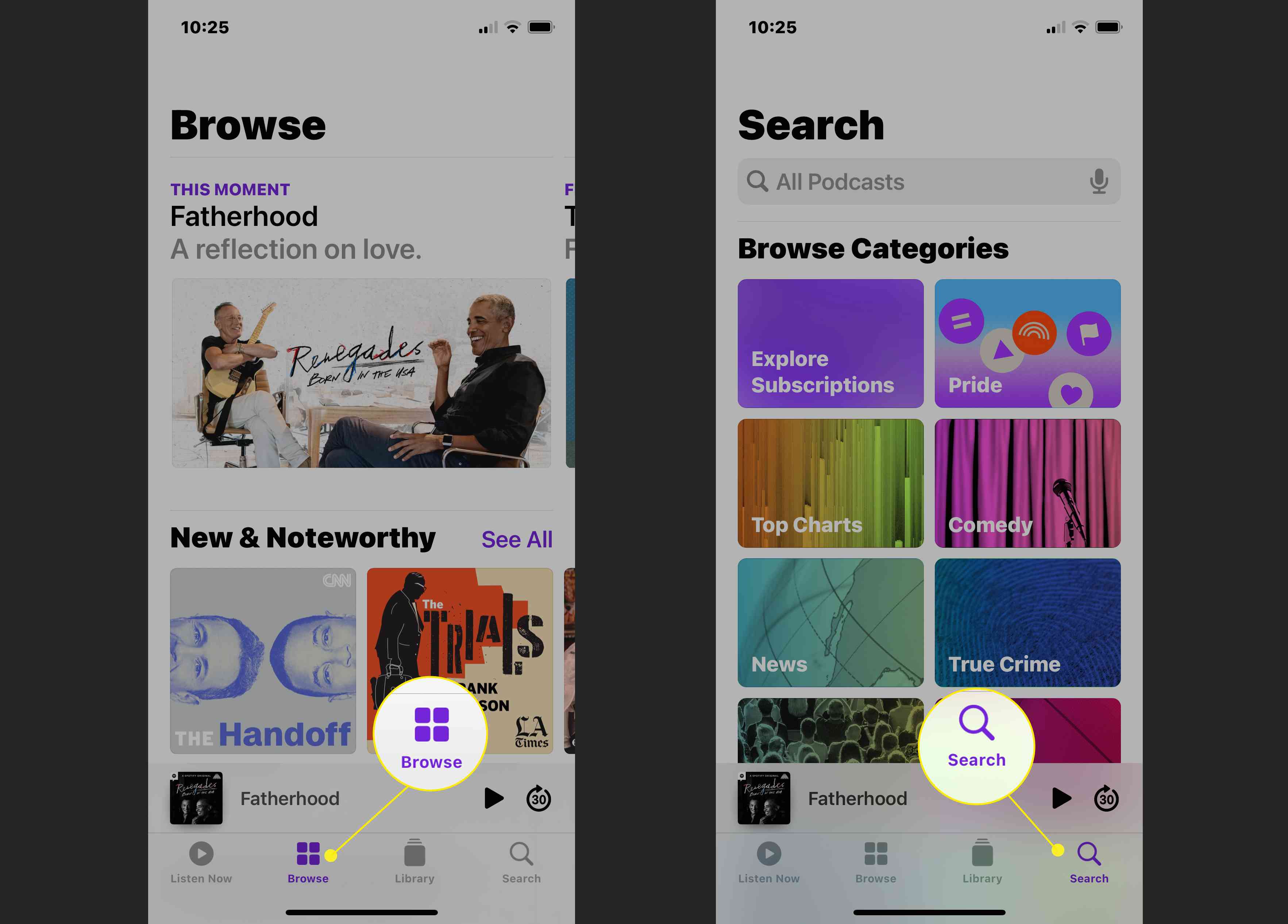
-
Klepnutím na pořad zobrazíte seznam dostupných epizod.
-
Klepnutím na popis epizody ji můžete streamovat v aplikaci.
-
Chcete-li stáhnout epizodu, klepněte na ikonu tři svislé tečky (…), poté vyberte Stáhnout epizodu. Na iPhonu 6S a novějším otevřete nabídku dlouhým stisknutím obrazovky.
-
Po stažení show ji vyhledejte v knihovně a klepnutím ji přehrajte.
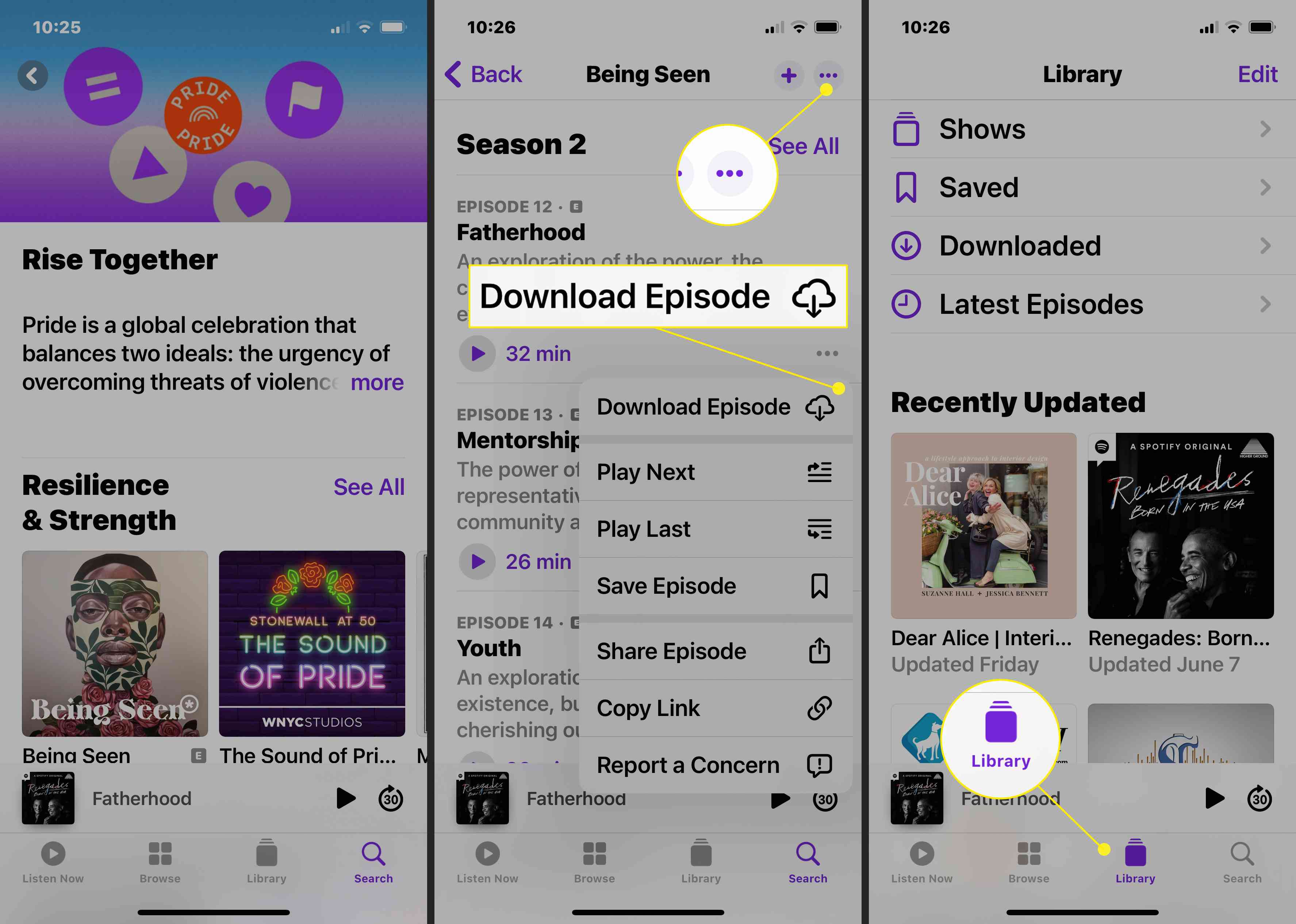
Přihlásit se k odběru a odhlásit odběr
Přihlášení k odběru podcastu v aplikaci Podcasty a získání nových epizod ihned po jejich vydání:
-
Na stránce série podcastů klepněte na ikonu znaménko plus (+) v pravém horním rohu. Zobrazí se ikona zaškrtnutí, která potvrdí, že nyní sledujete tuto show.
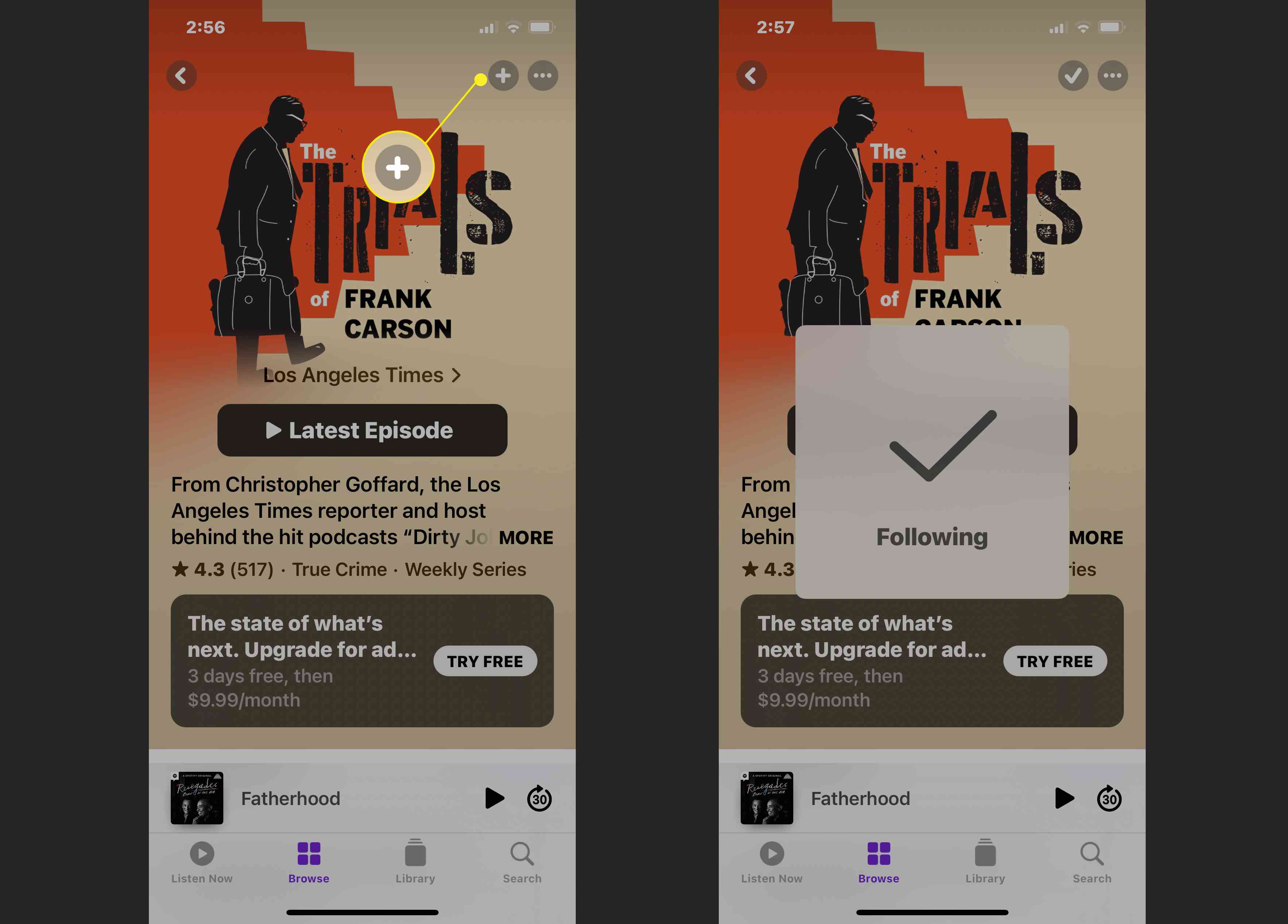
-
Klepněte na ikonu tři vodorovné tečky (…) vedle značky zaškrtnutí a potom klepněte na Nastavení ke kontrole, kdy se epizody stahují, kolik jich najednou najednou a pořadí, ve kterém aplikace epizody přehrává. Klepněte na Hotovo uložit změny.
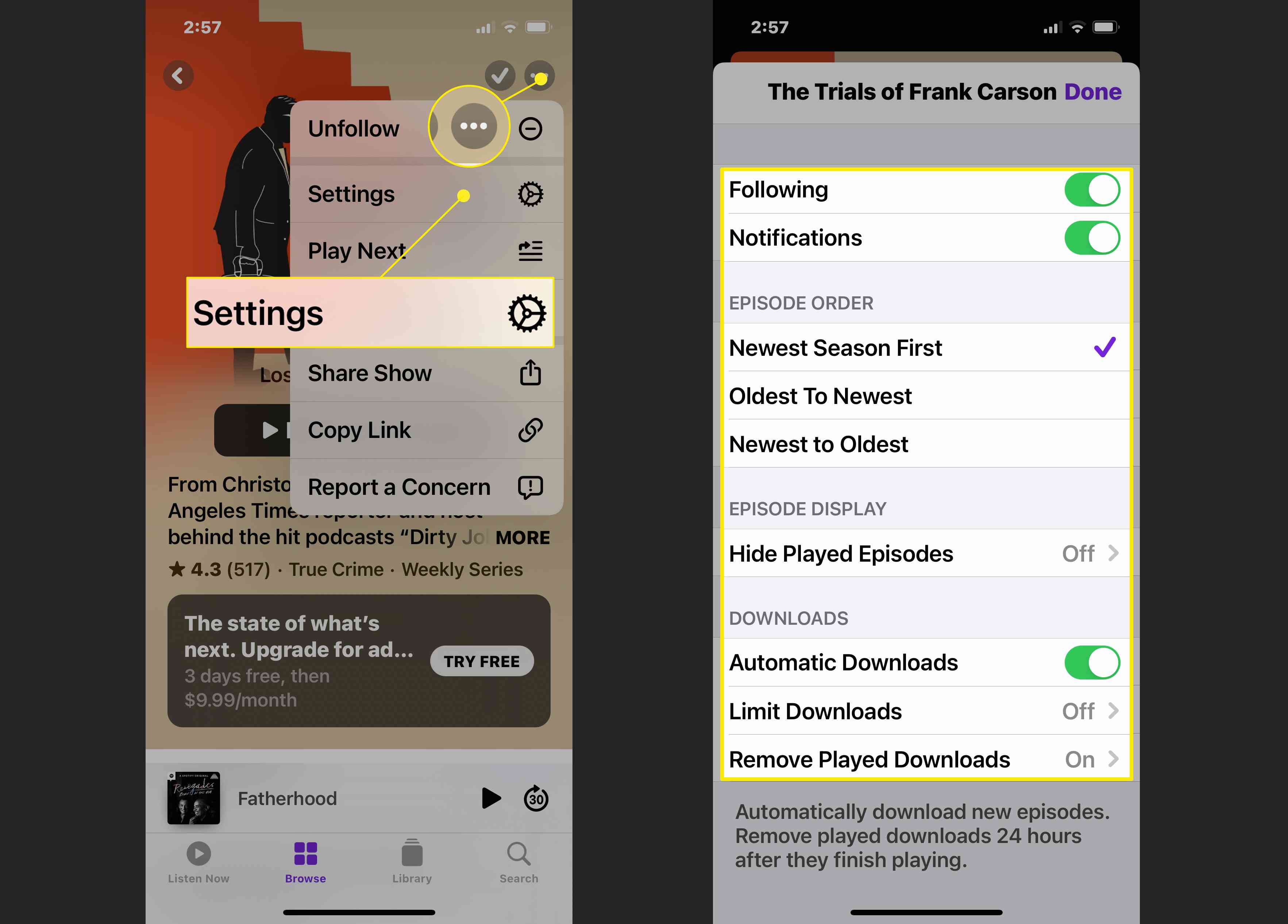
Někteří tvůrci podcastů nabízejí předplatná prémiových Apple Podcastů, která poskytují výhody, jako je zážitek bez reklam, další obsah a další za poplatek.
Odstranit a neuložit
Odstranění nebo uložení epizody podcastu v aplikaci Apple Podcasts:
-
Přejít na Knihovna a najděte epizodu, kterou chcete odstranit.
-
V epizodě přejeďte zprava doleva a klepněte na odpadkový koš nebo přeškrtnutá záložka k odebrání nebo zrušení uložení epizody.
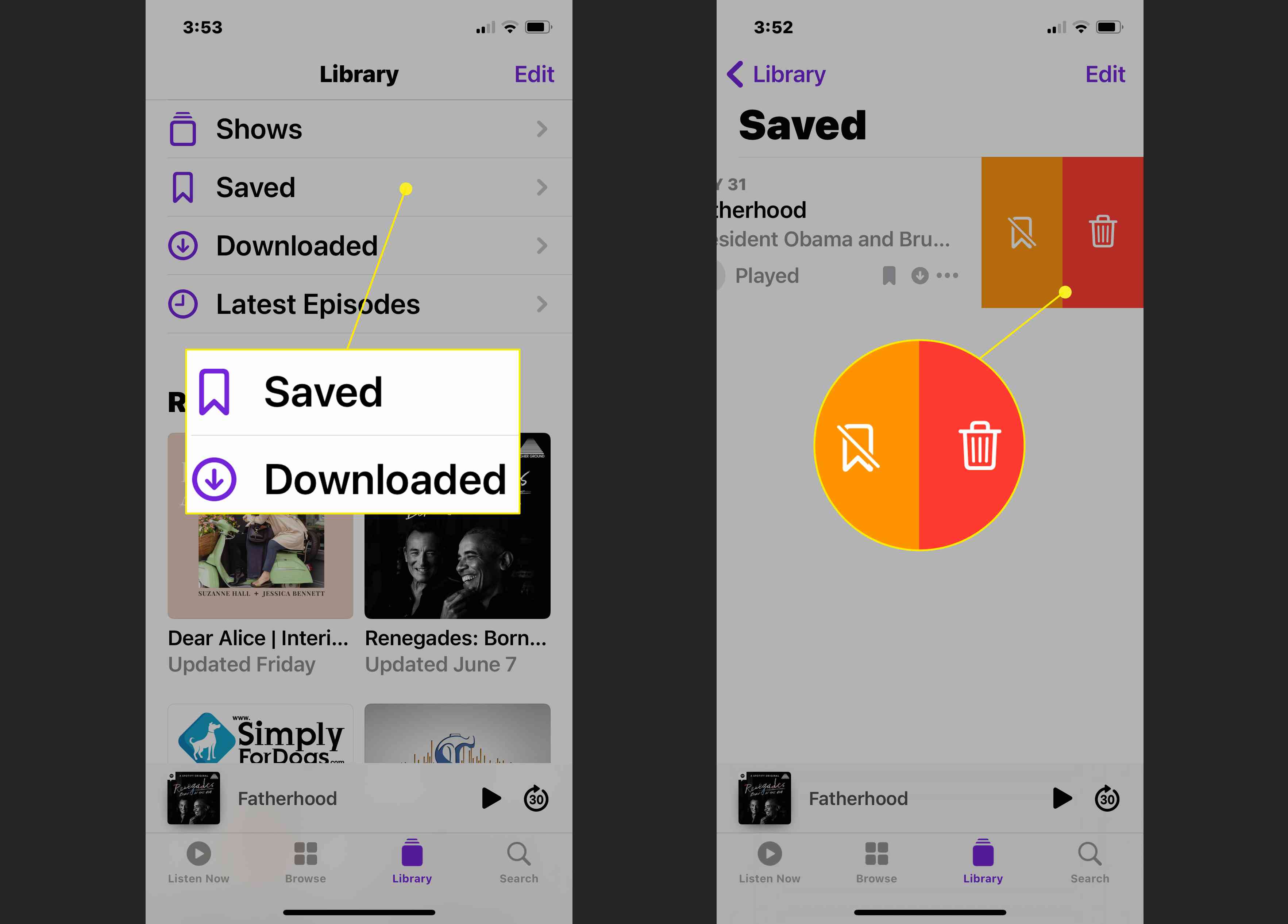
-
Případně přejděte na stránku podcastu a klepněte na ikonu vodorovné tečky (…) vedle epizody a potom klepněte na Odebrat stažení. Před odstraněním série podcastů z knihovny se nemusíte odhlásit. Když odstraníte sérii podcastů, budete také odhlášeni.
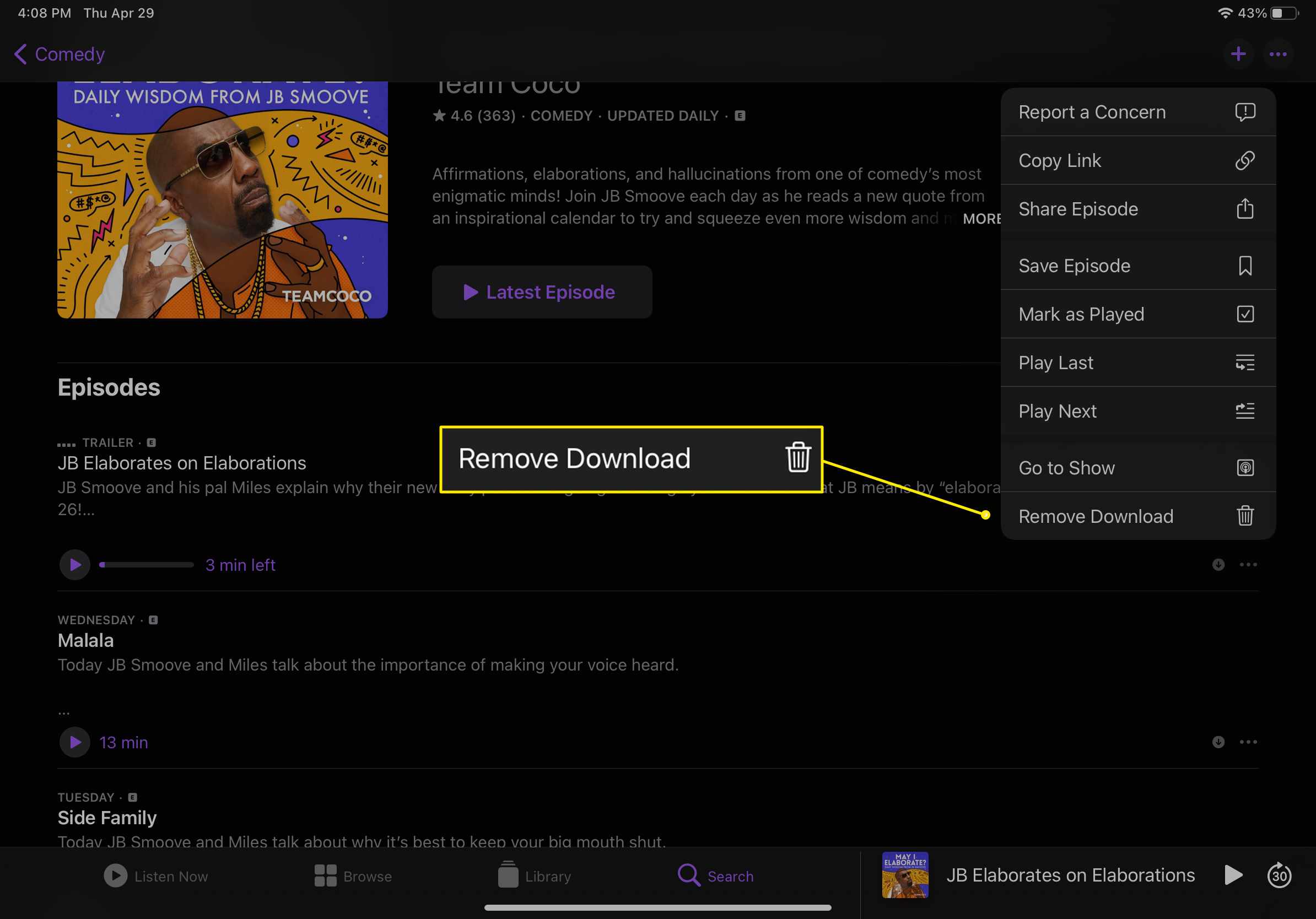
Chcete důkladně prozkoumat základy podcastů, včetně toho, jak podcasty fungují a v čem se liší od talk rádia? Podívejte se, co je to podcast?